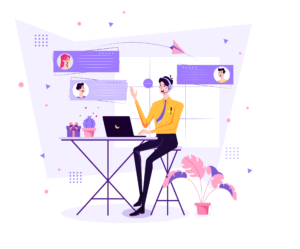SOLIDWORKS 2018 Yenilikleri – Sınırlandırıcı Kutu Oluşturma
 SOLIDWORKS 2018 Sürümünde geliştirilen en önemli ve oldukça faydalı yenilikleri sunmaya devam ediyoruz….
SOLIDWORKS 2018 Sürümünde geliştirilen en önemli ve oldukça faydalı yenilikleri sunmaya devam ediyoruz….

SOLIDWORKS 2018 Yenilikleri – Sınırlandırıcı Kutu Oluşturmak
Hazırlayan: Özhan KESİKBAŞ (Yazılım Teknik Müdürü)
Referans Geometri’deki Sınırlandırıcı Kutu aracıyla bir modeli minimum hacim içinde tamamıyla çevreleyen bir kutu oluşturabilirsiniz. Bir çok gövdeli, tek gövdeli veya sac levha parçası için bir sınırlandırıcı kutu oluşturabilirsiniz.
Sınırlandırıcı Kutu PropertyManager’ında, parçanın düzlemsel bir yüzünü veya bir referans düzlemi seçerek bir sınırlandırıcı kutunun yönünü belirleyebilirsiniz. Parça güncellendiğinde, sınırlandırıcı kutu otomatik olarak yeniden boyutlandırılır.
Çok sayıda yüzü bulunan bir parçaya yönelik bir sınırlandırıcı kutu hesaplama işlemi oldukça uzun sürebilir. Bir parça çok sayıda yüze sahipse sınırlandırıcı kutuyu, parçayı modellemeyi bitirdikten sonra oluşturmalısınız.
Önceden, sadece kaynaklı montajlardaki bir kesim listesi öğesi için bir sınırlandırıcı kutu oluşturabiliyordunuz.
Bir sınırlandırıcı kutu oluşturmak ve özelliklerini görüntülemek için:
- Bir parça belgesinde Sınırlandırma Kutusu (Referans Geometrisi araç çubuğu) veya Ekle > Referans Geometrisi > Sınırlandırma Kutusu öğesine tıklayın.
- Sınırlandırıcı Kutu PropertyManager’ında, En Uygun’u seçili bırakın ve öğesine tıklayın.
Yazılım, gösterildiği şekliyle parçaya ilişkin sınırlandırıcı kutuyu otomatik olarak hesaplar. FeatureManager tasarım ağacında, Sınırlandırıcı Kutu Orijin’den sonra eklenir.
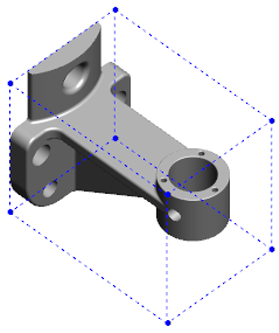
- Sınırlandırıcı kutu özelliklerini görüntülemek için Dosya > Özellikler > Konfigürasyona Özel sekmesine tıklayın.
Sınırlandırıcı kutunun kalınlık, genişlik, uzunluk ve hacim değerleri listelenir.
- Parçada bir gövde saklarsanız sınırlandırıcı kutu otomatik olarak güncellenir ve yalnızca modeldeki görünür gövdeleri çevreler.
- Sınırlandırıcı kutuyu düzenlemek için FeatureManager tasarım ağacında Sınırlandırıcı Kutu’ya sağ tıklayın ve Unsuru Düzenle seçeneğini belirleyin. Daha sonra, PropertyManager’da Gizli gövdeleri ekle ve öğesine tıklayın.

SOLIDWORKS Standart paketi ile tasarım esnasında en sık ihtiyacınız olan fonksiyonları kullanarak parça , montaj ve teknik resimleri hızlıca oluşturabilirsiniz.

SOLIDWORKS Professional paketi ile; tasarıma ek olarak veri yönetim sistemleri, hazır parça kütüphanesi, gelişmiş fotogerçekçi görünümler elde etme ve maliyet hesaplama araçları ile entegre çözümler sunmaktadır.

SOLIDWORKS Premium paketi ile tasarım esnasında en karmaşık yapısal analiz problemlerini bile kolayca çözebilir , özellikle hareketli sistemlerdeki kinematik simülasyonları gerçek hayattaki gibi test edebilirsiniz.
Rekabetçi piyasa şartlarında sizlere belirgin bir avantaj sağlar SOLIDWORKS 3D CAD uygulamasının tüm avantajlarını keşfedin.
SolidWorks Teklifi İste